
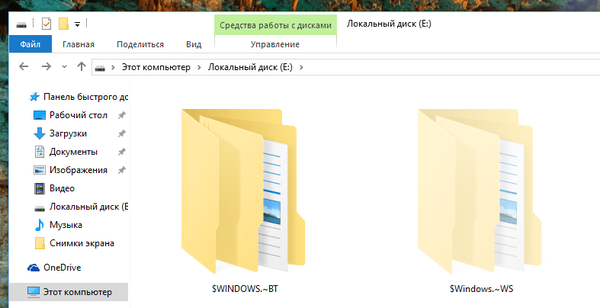
Nem titok, hogy a Microsoft által a Windows 10-ben a PC-khez és táblagépekhez bevezetett sok szolgáltatás közül az egyik lehetővé teszi az operációs rendszer korábbi verziójának visszatérését az "első tízbe" való áttérés után. Mondanom sem kell, hogy ez az eljárás csak frissítés után lehetséges, nem pedig tiszta telepítés..
Korábban már leírtam a visszatérési folyamatot a Windows 7 vagy a 8.1 operációs rendszerhez Windows 10. Ez megtehető úgy, hogy megy a Beállítások menübe az Opciók menüben. Frissítés és biztonság -> Helyreállítás.
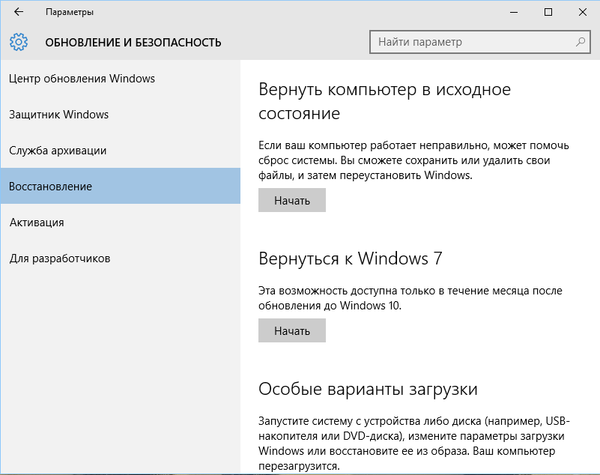
A probléma azonban az, hogy a visszatérési lehetőség csak a frissítés napjától számított 30 napon belül érhető el. E 30 nap elteltével a rendszer automatikusan törli az előző operációs rendszer visszaállításához szükséges fájlokat (természetesen, ha még nem tette meg még magad), és akkor nem fogja tudni visszatérni.
Könnyű kitalálni, hogy ezt a „próbaidőszakot” becsaphatják és meghosszabbíthatják a felhasználó igényeitől függően, ha egyszerűen átnevezik a helyreállítási fájlokat tartalmazó mappákat. Tehát a Windows 10 nem fogja tudni meghatározni a helyüket, és ennek megfelelően nem fogja tudni eltávolítani őket a frissítés napjától számított 30 napon belül.
Ezek a mappák ($Windows. ~BT, $Windows. ~WS és Windows.old) a rendszermeghajtó gyökérzetében találhatóak (általában C: \), de néhányuk el van rejtve a felhasználó szemétől, ezért azok megtekintéséhez engedélyeznie kell a rejtett elemek megjelenítését.
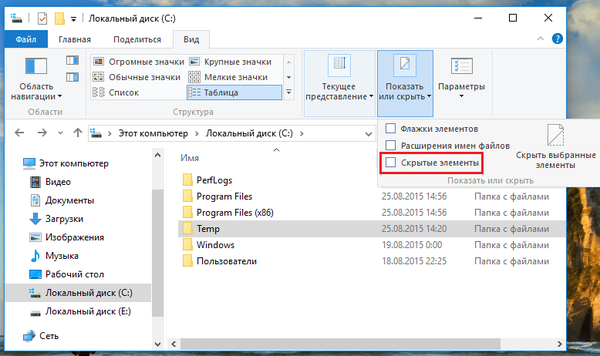
Változtassa meg a mappák nevét anélkül, hogy túlságosan torzítanák őket - például Win7- $ Windows. ~ BT, Win7- $ Windows. ~ WS és Win7-Windows.old. És amikor elvégzi a helyreállítást, csak adja vissza az eredeti neveket.
A fenti mappák több tíz gigabájtot foglalnak el a lemezen, tehát ha úgy dönt, hogy átnevezi őket, ne feledje, hogy ilyen módon elfogyhat a szabad hely, különösen amikor a táblagépről van szó. Ideális esetben jobb, ha azokat külső adathordozóra menti.
Remek napot!











